Disney+ देखते समय डेटा कैसे बचाएं
डिज्नी प्लस नायक डिज्नी / / April 02, 2023

अंतिम बार अद्यतन किया गया
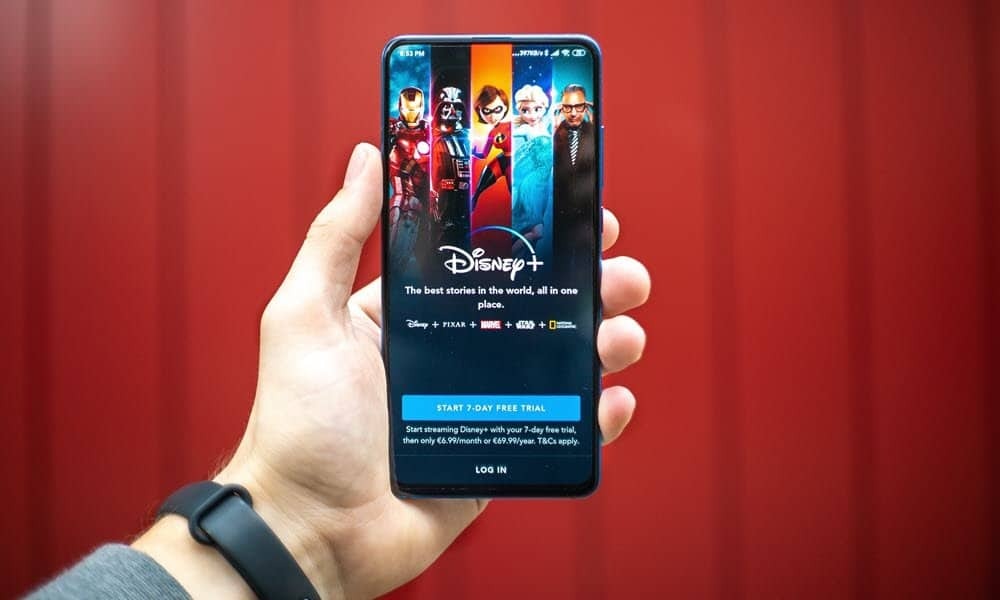
यदि आप डिज़्नी+ प्रोग्रामिंग पसंद करते हैं लेकिन आपको अपने डेटा उपयोग पर नज़र रखने की आवश्यकता है, तो कुछ तरीके हैं जिनसे आप प्लेटफ़ॉर्म पर अपना डेटा सहेज सकते हैं। यह मार्गदर्शिका बताती है कि कैसे।
क्या आपके पास मार्वल, स्टार वार्स और पिक्सर यूनिवर्स के पसंदीदा शो हैं जो आपको डिज्नी प्लस पर पर्याप्त नहीं मिल सकते हैं? जबकि उन विशेष कार्यक्रमों को देखना आपके सोफे से आसान है, यदि आप चल रहे हैं तो यह एक अलग कहानी है।
सीमित डेटा प्लान के साथ अपने फोन पर कुछ घंटों की डिज्नी सामग्री को निचोड़ना चुनौतीपूर्ण हो सकता है। यहां तक कि एक असीमित योजना के साथ भी, आपको अपने शो बफ़र और फ़्रीज़ हो सकते हैं क्योंकि वे HD में स्ट्रीम होते हैं।
सौभाग्य से, आप मोबाइल पर Disney+ देखते समय डेटा बचा सकते हैं। आनंद लेने के लिए बस निम्नलिखित टिप्स और ट्रिक्स का उपयोग करें डिज्नी+ आप कहाँ हैं।
Disney+ सेल्युलर डेटा उपयोग को कैसे प्रबंधित करें
यदि आप डेटा बचाना चाहते हैं तो आप Disney+ सेल्युलर उपयोग को कम कर सकते हैं। आपको अपने फ़ोन या टैबलेट पर अपने टीवी पर दिखाई देने वाली आश्चर्यजनक छवियां नहीं मिलेंगी, लेकिन यह पास करने योग्य है और आपको कम डेटा का उपयोग करके अपने पसंदीदा शो देखने देता है।
Disney+ सेल्युलर डेटा उपयोग को प्रबंधित करने के लिए, इन चरणों का उपयोग करें:
- लॉन्च करें डिज्नी + ऐप अपने फोन या टैबलेट पर और लॉग इन करें।
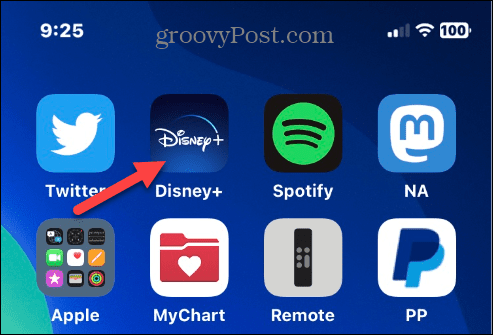
- अपना टैप करें प्रोफाइल आइकन ऐप के निचले दाएं कोने में।
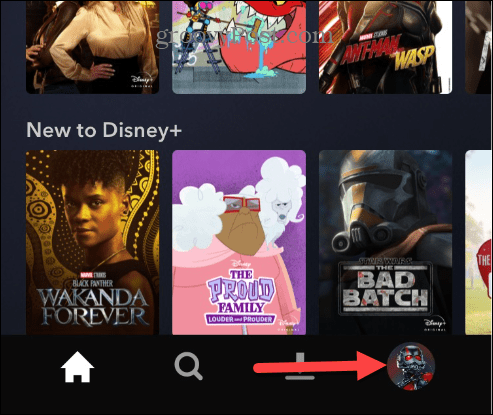
- थपथपाएं एप्लिकेशन सेटिंग के तहत सूची से विकल्प प्रोफ़ाइल संपादित करें अनुभाग।
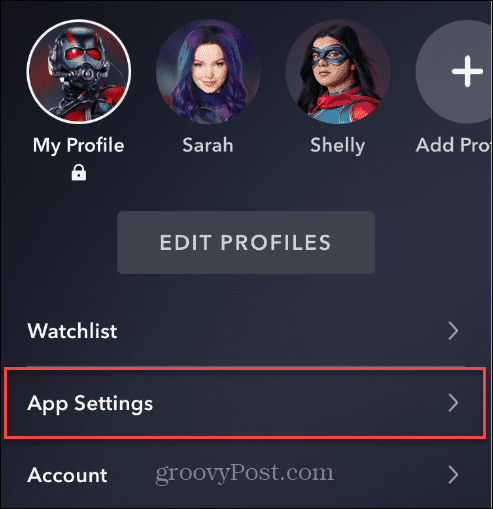
- नीचे वीडियो प्लेबैक अनुभाग, टैप करें सेलुलर डेटा उपयोग सूची से विकल्प।

- का चयन करें डेटा सहेजें निम्न स्क्रीन पर विकल्प—इसके आगे एक चेकमार्क दिखाई देगा।
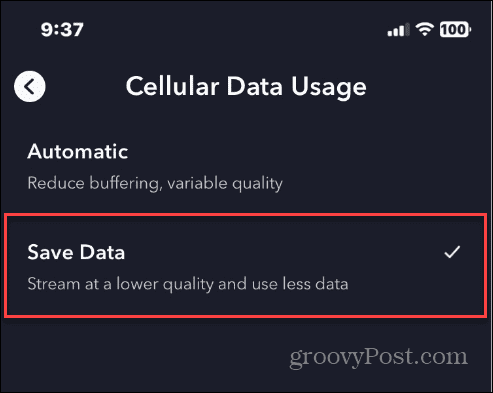
आपके वीडियो अब कम डेटा का उपयोग करेंगे लेकिन गुणवत्ता कम होगी। यह एक समझौता है, लेकिन यदि आप निम्न वीडियो गुणवत्ता को स्वीकार कर सकते हैं, तो आप डिफ़ॉल्ट सेटिंग्स की तुलना में बहुत अधिक डेटा बचा सकते हैं।
सबसे पहले Wi-Fi पर Disney+ कंटेंट को कैसे डाउनलोड करें
एक अन्य विकल्प वह सामग्री डाउनलोड कर रहा है जिसे आप बाहर जाने से पहले वाई-फाई पर देखना चाहते हैं। मोबाइल डेटा बचाने के अलावा, यह विकल्प आपकी मदद कर सकता है विदेश यात्रा के दौरान Disney+ देखें.
डिज्नी + सी डाउनलोड करने के लिएवाई-फ़ाई पर सामग्री:
- लॉन्च करें डिज्नी + ऐप स्थानीय वाई-फाई नेटवर्क से कनेक्ट होने पर।
- उस फिल्म पर नेविगेट करें जिसे आप सहेजना चाहते हैं और क्लिक करें डाउनलोड आइकन फिल्म के लैंडिंग पृष्ठ से।

- एक व्यक्तिगत शो या कार्यक्रम प्राप्त करने के लिए, एपिसोड अनुभाग पर जाएँ और टैप करें डाउनलोड आइकन आप जो चाहते हैं उसके बगल में।
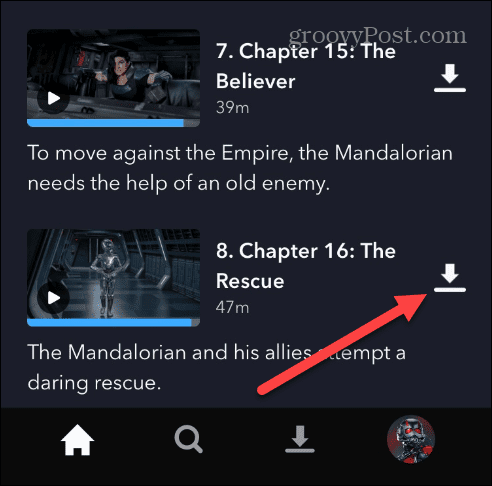
जब आप डिज्नी प्लस से वीडियो डाउनलोड करें, आप चलते-फिरते अपनी पसंदीदा फिल्म या कार्यक्रम देख सकते हैं, और किसी भी सेल्युलर डेटा का उपयोग नहीं किया जाएगा।
Disney+ पर वाई-फ़ाई डेटा उपयोग को कैसे प्रबंधित करें
यदि आपके वाई-फाई पर डेटा कैप है, तो हो सकता है कि आप अपने फोन या टैबलेट पर सामग्री को स्ट्रीम करने के लिए उपयोग किए जाने वाले डेटा को कम करना चाहें।
Disney+ पर वाई-फ़ाई डेटा सेटिंग प्रबंधित करने के लिए:
- खोलें डिज्नी+ अपने फोन या टैबलेट पर ऐप।
- अपना टैप करें प्रोफाइल आइकन मेनू के निचले-दाएँ कोने में।
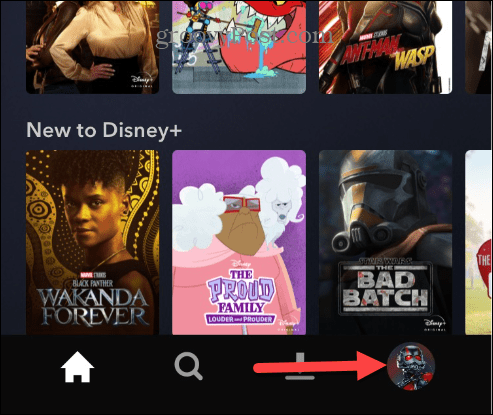
- चुनना एप्लिकेशन सेटिंग निम्न मेनू से।
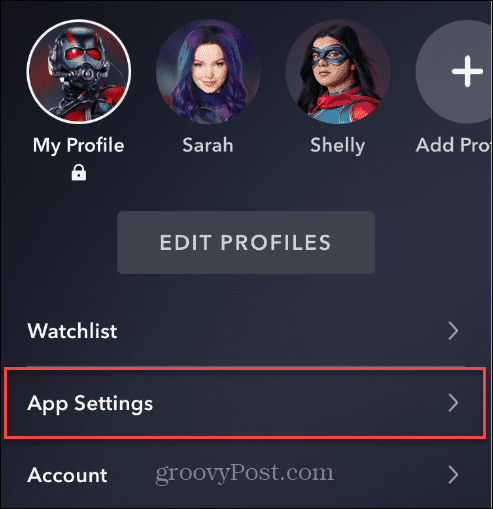
- नीचे वीडियो प्लेबैक अनुभाग, टैप करें वाई-फाई डेटा उपयोग मेनू से।
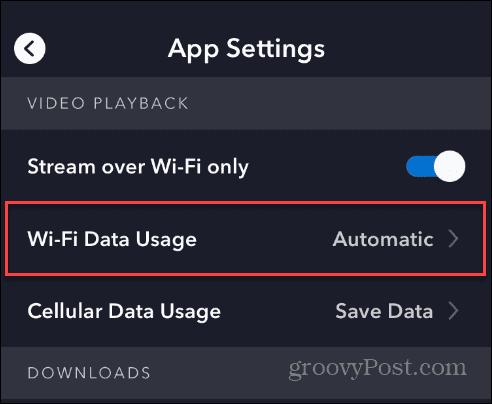
- चुने डेटा सहेजें कम से कम डेटा का उपयोग करने के लिए मानक परिभाषा में अपने वीडियो को स्ट्रीम करने का विकल्प।

डेस्कटॉप पर Disney+ देखते हुए डेटा कैसे बचाएं
अपने मोबाइल डिवाइस पर Disney+ देखते समय डेटा बचाने के अलावा, आप डेटा बचाने के लिए डेस्कटॉप और वेब ऐप सेट कर सकते हैं। उदाहरण के लिए, यदि आपके पास सीमित वाई-फाई डेटा कनेक्टिविटी है, तो डेस्कटॉप पर डेटा कम करना आपको ओवरएज मुद्दों से बचा सकता है।
यदि आपका संबंध खराब है तो यह भी मदद कर सकता है। वीडियो की गुणवत्ता कम होगी, लेकिन इससे आपको अपनी पसंदीदा सामग्री देखने में मदद मिलेगी।
Disney+ के वेब या डेस्कटॉप वर्जन पर डेटा सेव करने के लिए:
- एक ब्राउज़र लॉन्च करें, पर जाएं डिज्नी + वेबसाइट, और फिर साइन इन करें।
- अपने पर क्लिक करें प्रोफाइल आइकन पृष्ठ के ऊपरी दाएं कोने में।
- चुनना एप्लिकेशन सेटिंग मेनू से।
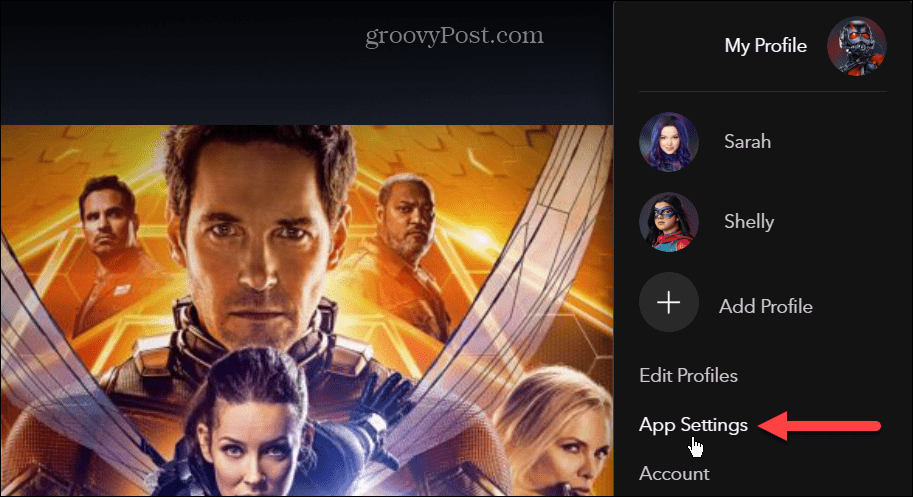
- नीचे डेटा उपयोग में लाया गया अनुभाग, के बीच चयन करें स्वचालित, उदारवादी, या डेटा सहेजें विकल्प और क्लिक करें बचाना बटन।
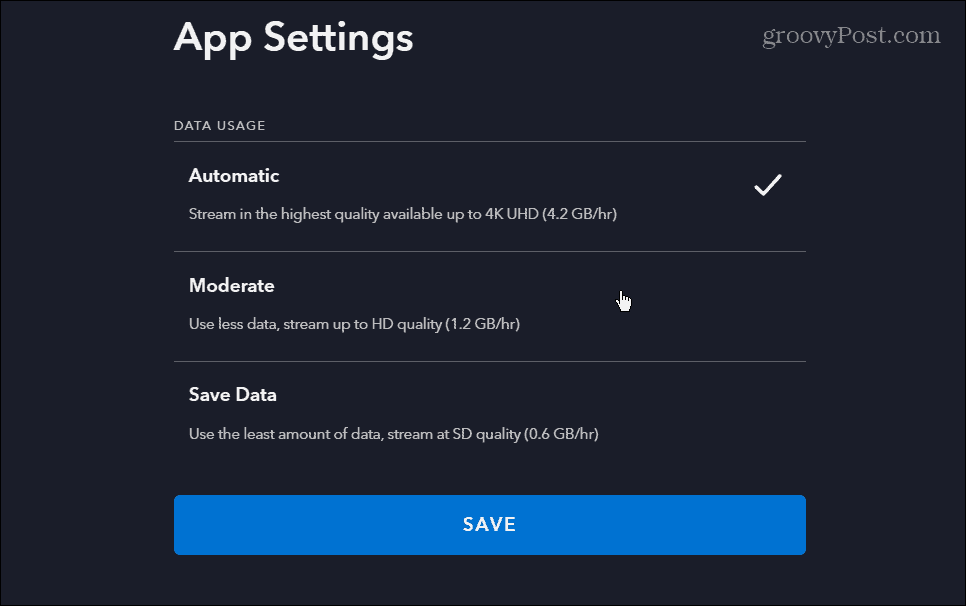
Disney+ पर डाउनलोड गुणवत्ता को कैसे नियंत्रित करें I
यह भी ध्यान देने योग्य है कि आप अपने द्वारा डाउनलोड की जाने वाली सामग्री की डाउनलोड गुणवत्ता को प्रबंधित कर सकते हैं। इसलिए, यदि आपके वाई-फाई में डेटा कैप है, तो आप गुणवत्ता कम करना चाह सकते हैं। दूसरी ओर, यदि आपका वाई-फाई कनेक्शन खुला और असीमित है, तो आप डाउनलोड की गई सामग्री की गुणवत्ता में सुधार कर सकते हैं।
Disney+ पर डाउनलोड गुणवत्ता प्रबंधित करने के लिए:
- लॉन्च करें डिज्नी+ अपने मोबाइल डिवाइस पर ऐप।
- अपना टैप करें प्रोफाइल आइकन नीचे दाईं ओर स्थित मेनू से।
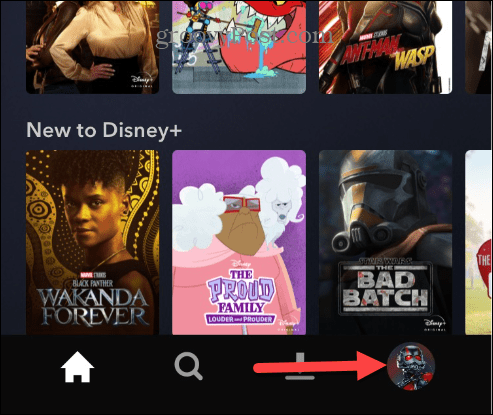
- का चयन करें एप्लिकेशन सेटिंग से विकल्प प्रोफ़ाइल संपादित करें मेन्यू।
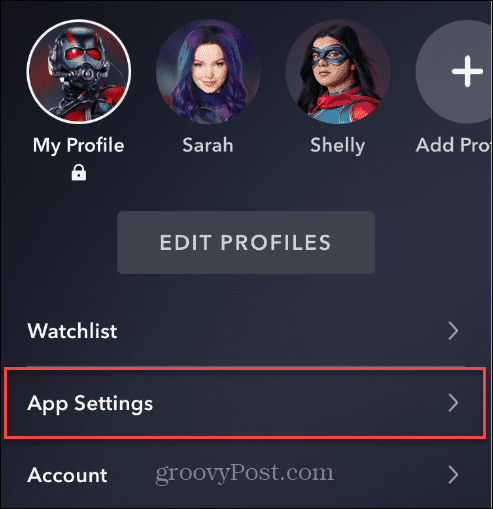
- नीचे डाउनलोड करना अनुभाग, टैप करें विडियो की गुणवत्ता मेनू से विकल्प।

- अब, वांछित वीडियो गुणवत्ता स्तर का चयन करें। आप के बीच चयन कर सकते हैं मानक (सबसे तेज़ और सबसे कम संग्रहण), मध्यम (तेज़ डाउनलोड और कम संग्रहण), और उच्च (सबसे धीमा, सबसे ज़्यादा स्टोरेज, और बेहतरीन क्वालिटी).
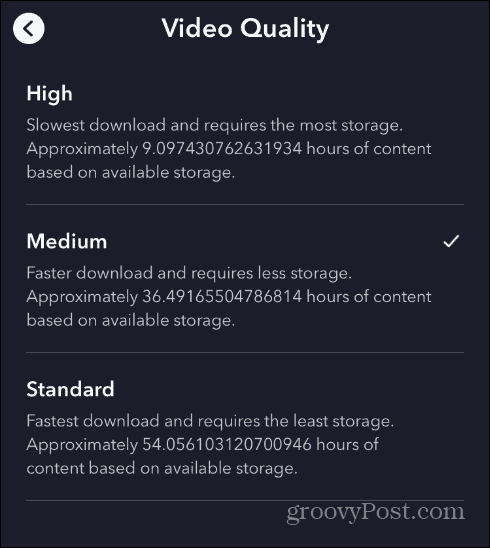
डेटा बचाओ डिज्नी प्लस देख रहे हैं
यदि आप सीमित डेटा नेटवर्क पर हैं, तो उपरोक्त विकल्प मोबाइल पर Disney+ देखते समय डेटा बचाने में मदद करेंगे। वीडियो की गुणवत्ता कम होगी, जिससे आप अपनी पसंदीदा सामग्री देख सकेंगे।
इसके अलावा, यदि आपको बफ़रिंग की समस्या हो रही है, तो डेटा उपयोग कम करने से आपको धब्बेदार कनेक्टिविटी होने पर सामग्री देखने में मदद मिलेगी। एक बार जब आप उस समस्या को हल कर लेते हैं, तो आपको इसकी आवश्यकता हो सकती है अपने अभिभावकीय नियंत्रणों को अपडेट करें अगली सेवा पर।
या, आपको यह सीखने में रुचि हो सकती है कि कैसे करना है Discord पर Disney+ स्ट्रीम करें, या शायद आपको इसमें दिलचस्पी होगी डिज़्नी+ सब्सक्रिप्शन उपहार में देना एक उपहार कार्ड के साथ। या देख लो Disney+ ऐप में ऑटोप्ले को डिसेबल कैसे करें.
वर्तमान ग्राहक नहीं है? ए डिज्नी प्लस की सदस्यता मूल विज्ञापन समर्थित संस्करण के लिए $7.99/प्रति माह और विज्ञापन-मुक्त होने के लिए $10.99/प्रति माह है। प्राप्त करके आप कुछ अतिरिक्त बचत कर सकते हैं डिज्नी + बंडल जिसमें Hulu और ESPN+ शामिल हैं, जिसमें Duo बंडल $9.99/माह से शुरू होता है।
अपनी विंडोज 11 उत्पाद कुंजी कैसे खोजें
यदि आपको अपनी विंडोज 11 उत्पाद कुंजी को स्थानांतरित करने की आवश्यकता है या ओएस की क्लीन इंस्टाल करने के लिए बस इसकी आवश्यकता है,...

